管理多作者博客可能很麻烦。 但是,如果我告诉您一个工具,您可以与WordPress本身中的其他作者一起编辑博客文章,并像您坐在他们旁边一样获得关于您撰写内容的反馈 。 最重要的是,您可以完全免费获得该工具!
有趣吧?
好吧,我说的是Codox的Wave –一种出色的工具,可将类似Google Docs的协作引入WordPress 。 它使您可以同时在单个帖子上与您的朋友,博客作者或团队成员一起工作。 例如,您可以编辑内容,而其他人可以处理图像 。
使用Wave,您可以实时查看来自所有活动协作者的编辑 。 对于新手博客作者和作者而言,这是一个福音,他们可以在不使用冗长电子邮件的情况下从其他博客作者和作家那里获得帮助。 当您需要将不同人员的内容合并到一个帖子中时,此功能特别有用。
有趣的是,Wave不仅限于WordPress,您还可以在Gmail,Evernote和Wikipedia中与他人合作。
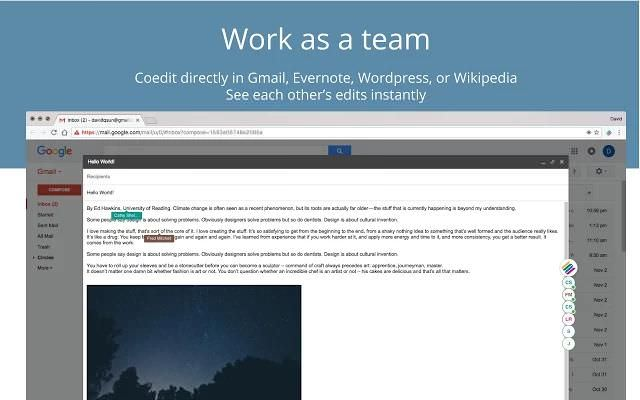
Wave –利与弊
Wave 旨在将虚拟团队召集在一起 。 使用Wave有很多好处,下面我将介绍其中的一些好处。
优点
- 支持在WordPress ,Gmail,Evernote和Wikipedia中进行共同编辑 。
- 作为各种基于Chromium的浏览器的扩展 ,包括Chromium本身,Google Chrome,Vivaldi,Yandex Browser等。
- 具有协作和即时共同编辑的功能,而无需麻烦。
- 允许协作者只需单击即可开始共同编辑会话。
- 可让您使用Google登录并直接向您的联系人发送邀请。
缺点
- 与Google Docs不同, 它没有用于跟踪更改或将文档还原到较早版本的选项 (尽管WordPress本身也提供了相同选项)。
安装Wave
Wave需要在网络浏览器中简单安装其扩展程序才能在计算机上运行,并且可以使用浏览器右上角的图标进行访问 。 以下是详细的安装步骤:
- 打开Chrome网上应用店中的Wave扩展程序链接 。
- 单击添加到Chrome按钮。

- 单击添加扩展按钮以确认其安装。

- 如果未出现Wave图标,请关闭并重新启动浏览器 。
- 现在,您可以随时单击Wave图标,以在浏览器中访问该工具。
- 安装后,您需要在Wave上创建一个帐户。 您可以选择注册或在与谷歌注册自己。

- 注册并设置帐户后,您可以在发送或接收与某人合作的邀请后开始共同编辑会话。
在Wave中开始共同编辑会话
在Wave上进行共同编辑只有几个要求。 您需要做的就是安装它的扩展程序,并获取所有协作者的电子邮件ID 。 所有协作者都被分配了图片/图标,以帮助轻松识别他们并清楚地注意到他们的更改。
在您和您的协作者安装并启用Wave之后,您可以直接在WordPress中开始共同编辑 。 请按照以下步骤开始共同编辑过程:
- 登录到您的WordPress。
- 在信息中心中, 开始撰写新帖子或选择旧帖子进行编辑。
- 看到编辑器后,右上角的边缘将出现Wave图标/徽章 。
- 单击Wave图标,输入所需协作者的名称或电子邮件以及可选的邀请消息,然后单击发送以发送邀请。

- 共同编辑您的信息的邀请将发送给所有给定的人,只有他们在浏览器中登录到Wave时,他们才能看到。
- 每当新的协作者加入以在WordPress中共同编辑您的帖子时, 新的图片/图标将在Wave图标下方显示一个带有绿点的绿点。

- 带有人名的光标会显示他/她当时正在编辑的位置。

- 恭喜,您已经成功开始了共同编辑会议。 请记住,在撰写/编辑帖子时,您可以随时添加更多协作者 。
如何参加共同编辑会议?
协作者可以直接从收到的邀请中加入WordPress上的共同编辑会话。 单击邀请后,您将被带到WordPress帖子以开始共同编辑。
以下是带有屏幕截图的完整步骤:
- 登录到Wave,然后单击右上角的Wave图标 。
- 点击INVITES标签,它会告诉别人接收邀请。

- 单击您想要加入的邀请之一 ,然后登录WordPress仪表板(如果要求)以加入共同编辑会话。
最后的想法
使用Wave,只需很少的精力即可建立协作环境 ,撰写文章并直接在WordPress中征询其他人的反馈。 这是一个上下文工具,可以使“ 每个人都在同一页面上 ”。
与Google文档相比,仅当您需要在WordPress中进行共同编辑时 ,Wave才是优势。 与Google文档不同,Wave仅在基于Chromium的浏览器中有效(在撰写本文时),尽管它没有修订历史记录功能,但WordPress本身提供的修订功能涵盖了这一方面 。
在下面,您将找到Wave的创建者提供的内容丰富的视频 ,可以进一步向您介绍该工具,其功能和工作原理。
您是否打算将Wave引入您的团队? 不要忘记告诉我您和您的同龄人使用Wave共同编辑帖子的经历。 我只是一个评论而已。
翻译自: https://www.hongkiat.com/blog/co-edit-wordpress-post-wave/





















 403
403

 被折叠的 条评论
为什么被折叠?
被折叠的 条评论
为什么被折叠?








